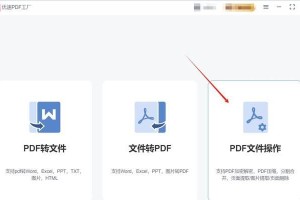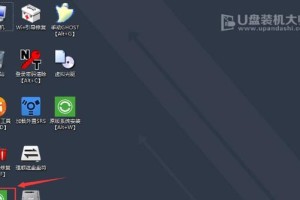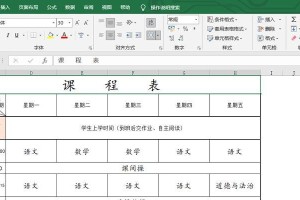随着技术的不断进步,U盘安装系统已经成为了现在最为流行和方便的方式之一。本文将为大家详细介绍如何利用U盘轻松安装Win10系统,让您能够快速上手。
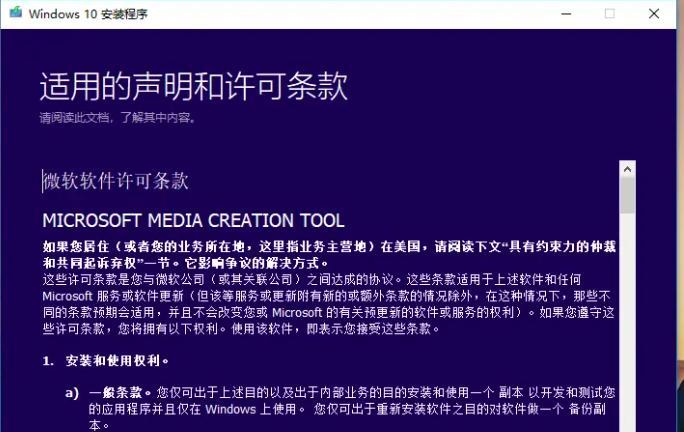
标题和
1.准备工作:选择合适的U盘
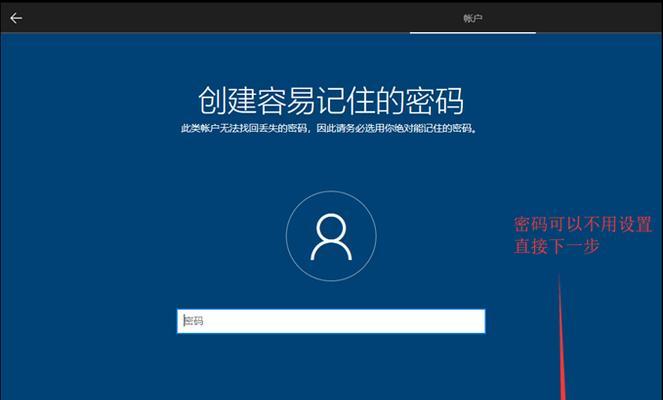
选择一个容量适当的U盘,并确保它没有重要数据,因为整个U盘将会被格式化。
2.下载Win10系统镜像文件
前往微软官网或其他可信赖的软件下载网站,下载相应版本的Win10系统镜像文件,并保存到计算机中。
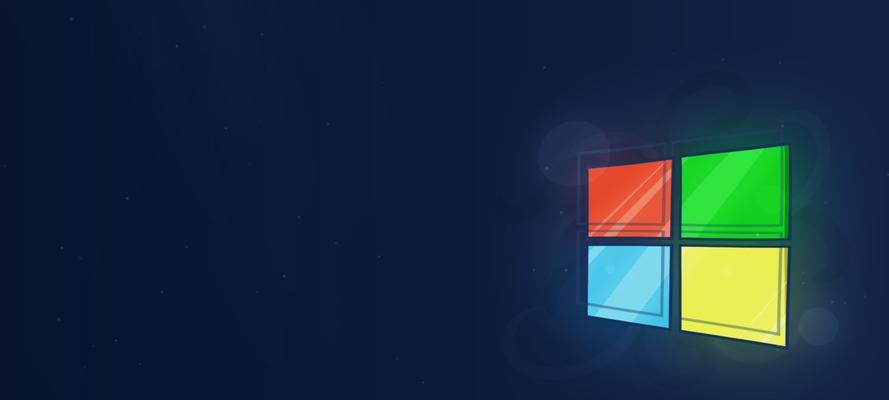
3.创建可引导的U盘
使用专业的U盘制作工具,如Rufus等,在U盘上创建一个可引导的Win10系统安装盘。
4.设置BIOS,使计算机从U盘启动
重启计算机,按下相应的快捷键进入BIOS设置界面,并将启动选项设置为从U盘启动。
5.进入Win10安装界面
将U盘插入计算机,并重新启动,计算机会自动进入Win10安装界面。
6.选择语言和区域设置
在安装界面中,选择适合您的语言和区域设置,并点击下一步继续安装。
7.接受许可协议
阅读并接受微软的许可协议,然后点击下一步。
8.选择安装类型
根据个人需求选择适当的安装类型,如全新安装或升级安装。
9.确定安装位置
选择安装Win10系统的磁盘分区,并进行格式化和分配空间。
10.等待系统安装
系统会自动开始安装,您只需要耐心等待,不要中途断电或干扰。
11.设置个人账户
在系统安装完成后,设置您的个人账户信息,并进行相关的隐私设置。
12.完成设置
按照提示进行一些最后的配置设置,如语音助手、更新设置等。
13.安装驱动程序和软件
连接到互联网后,系统会自动搜索并安装必要的驱动程序和一些常用的软件。
14.检查系统更新
进入系统设置,检查并安装最新的系统更新,以确保系统的稳定性和安全性。
15.安装完成,享受Win10系统
通过以上步骤,您已经成功地使用U盘安装了Win10系统,现在您可以尽情享受新系统带来的便利和功能。
通过本文的教程,您可以轻松地使用U盘安装Win10系统。只需按照步骤准备好U盘、下载系统镜像文件、制作可引导盘、设置BIOS和安装系统,即可顺利完成整个过程。希望本文对您有所帮助,祝您安装成功并尽情享受Win10系统的各种功能。